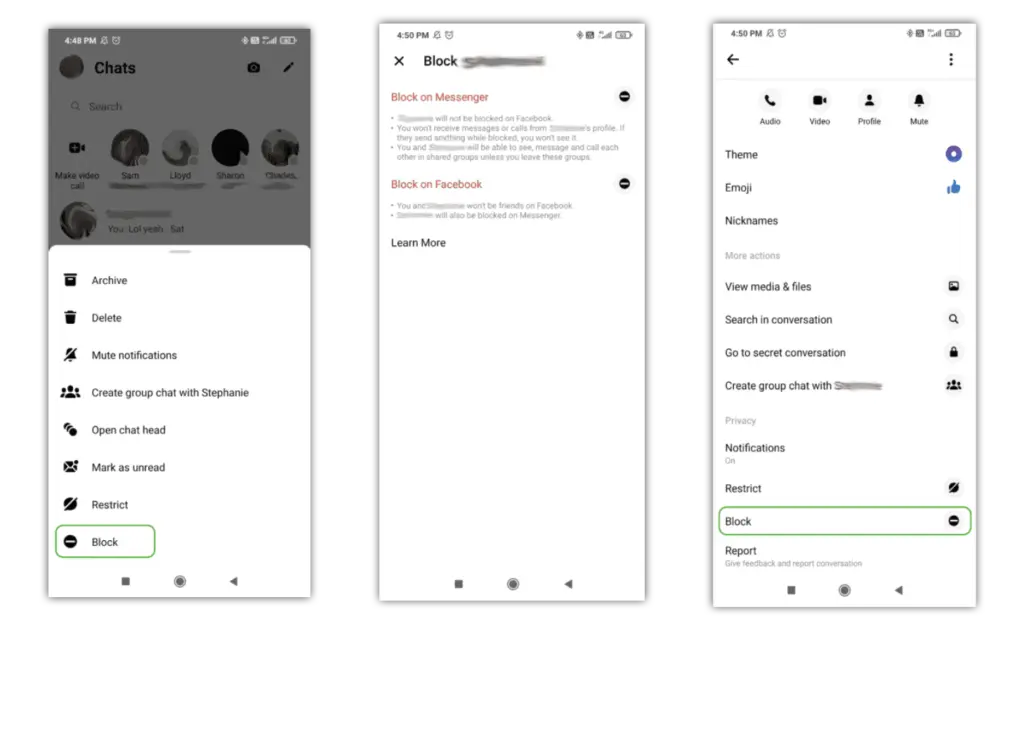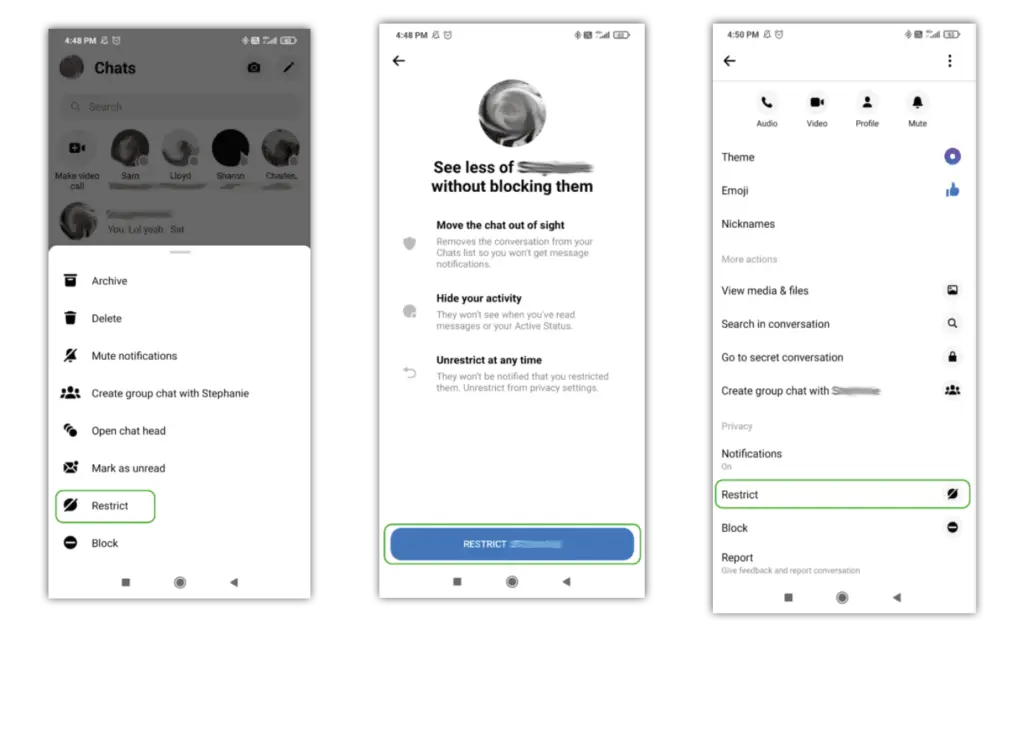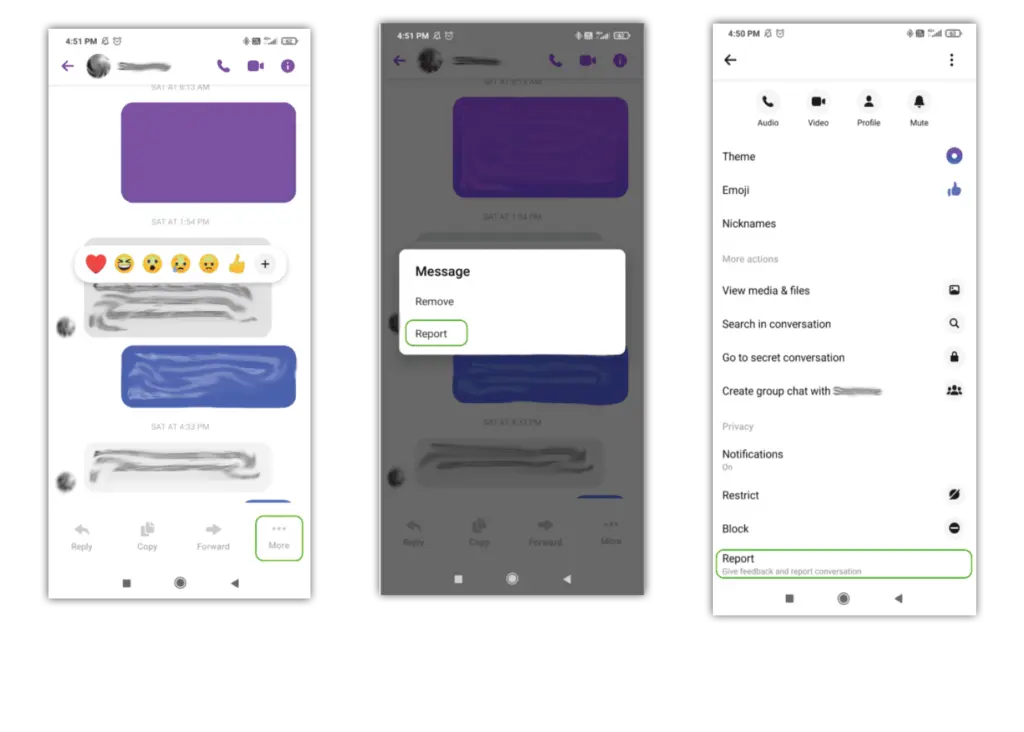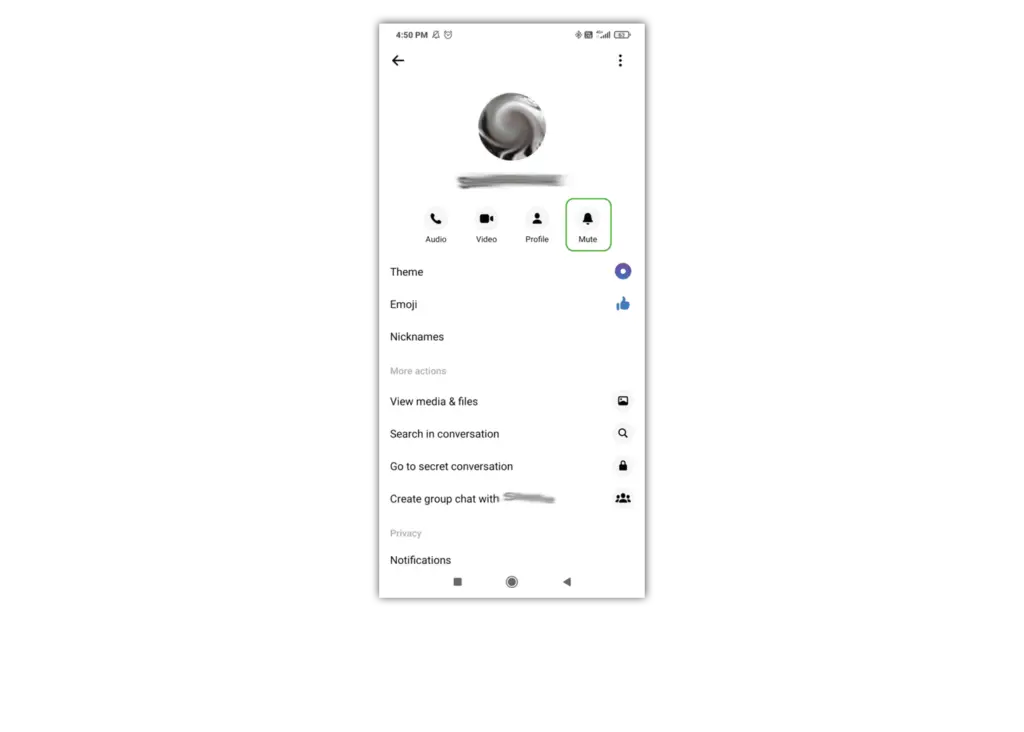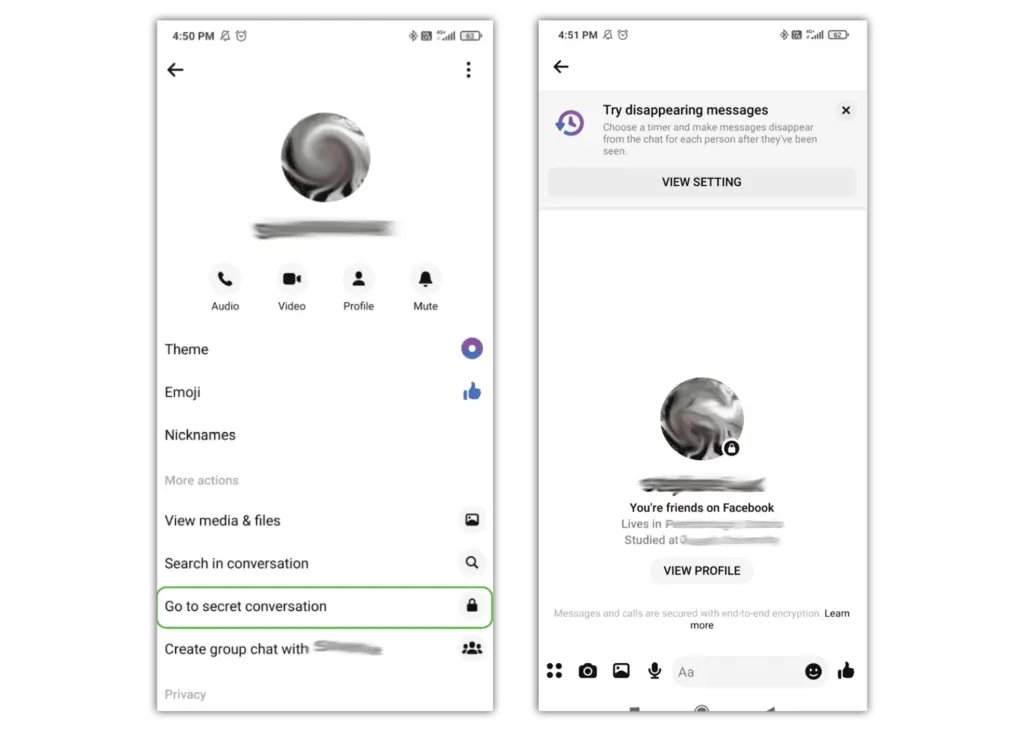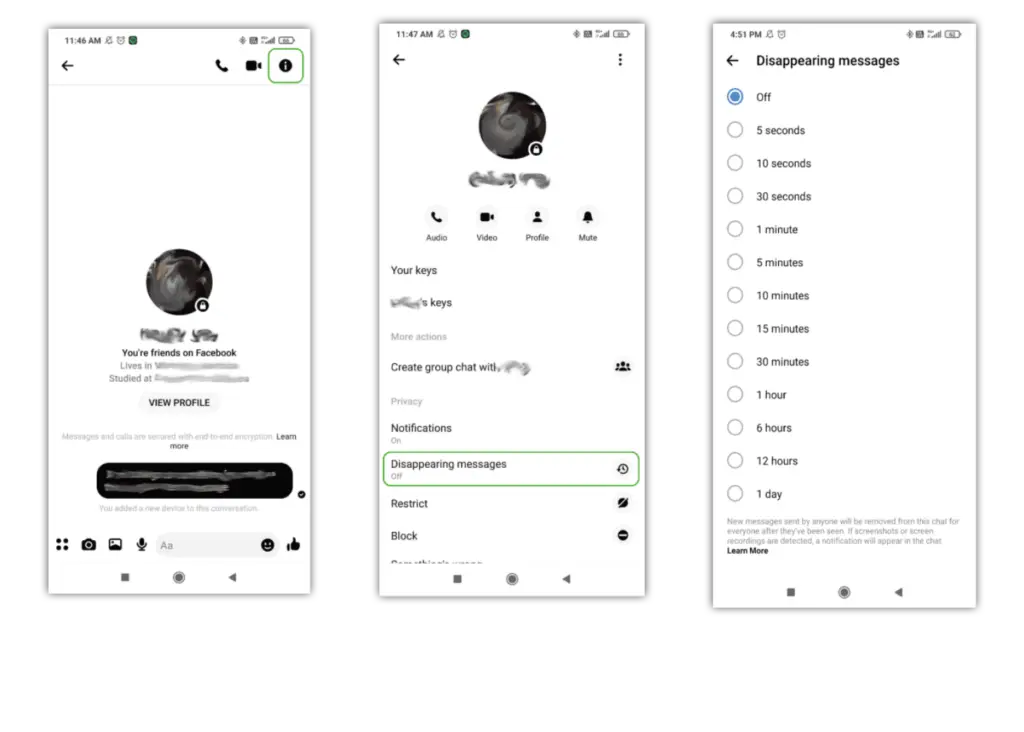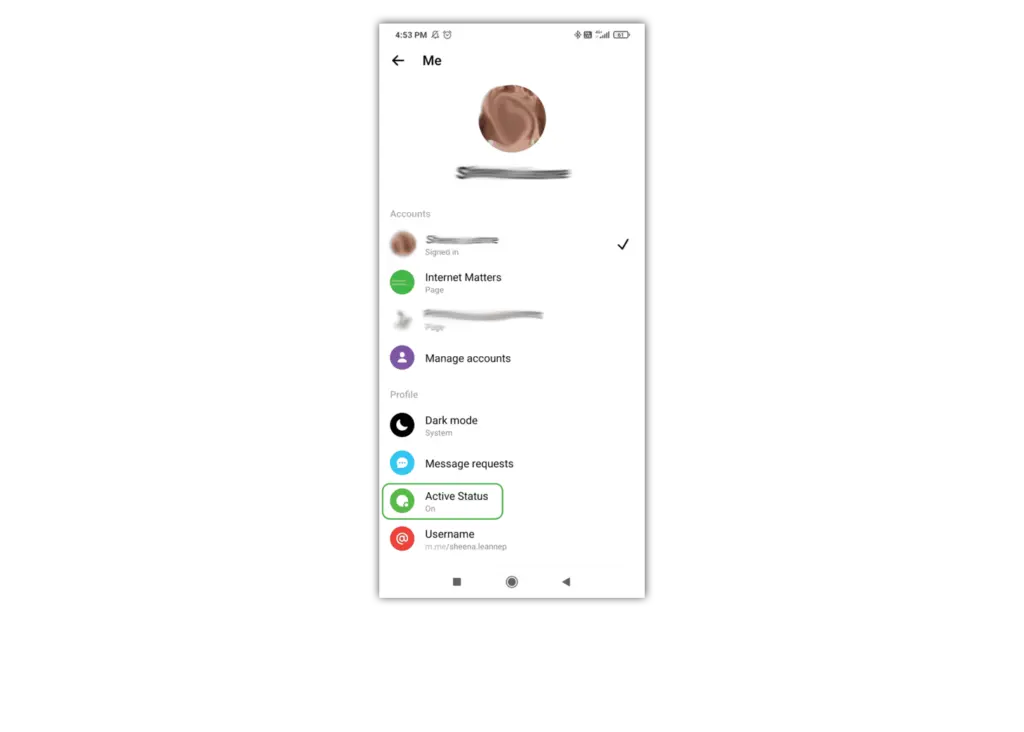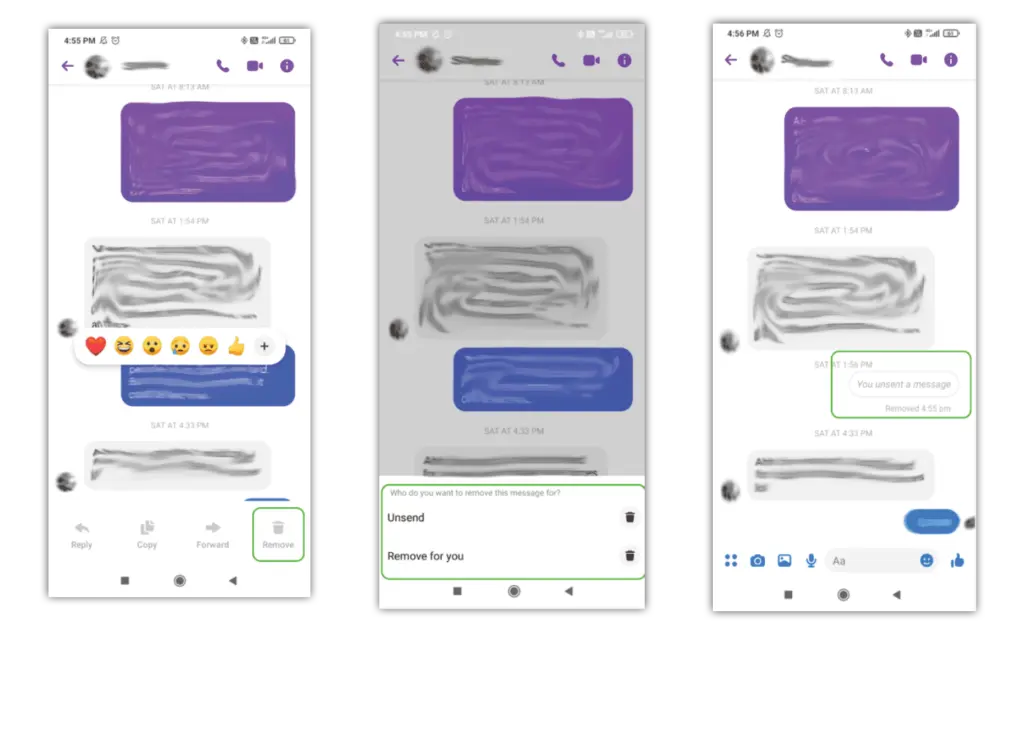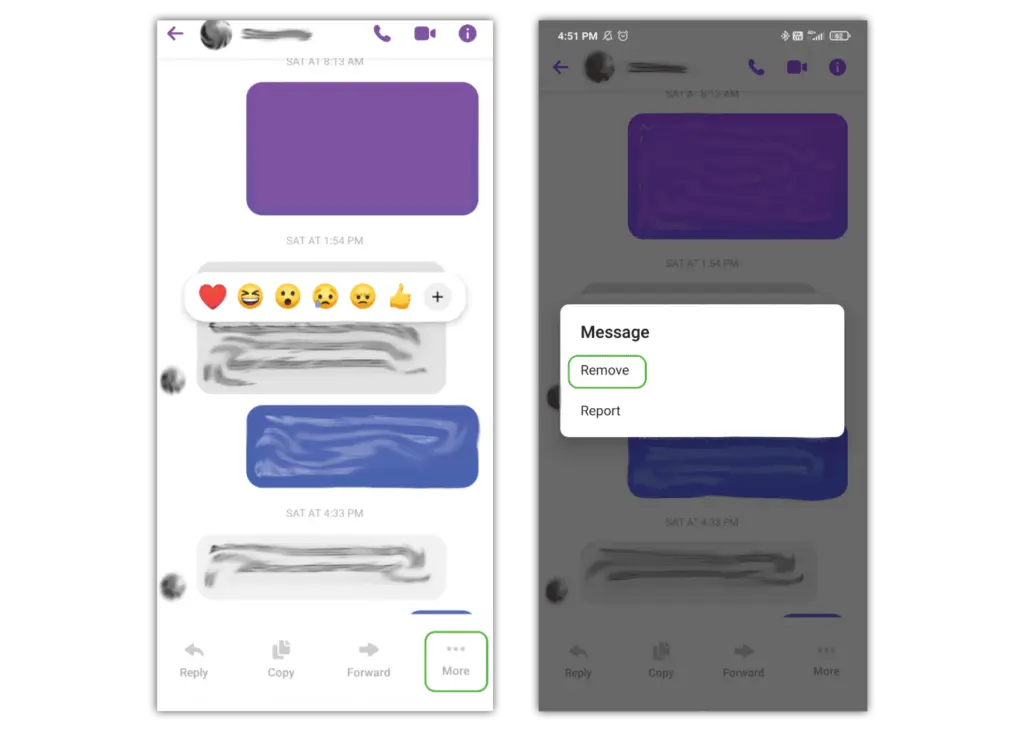Comment bloquer quelqu'un
Si quelqu'un vous dérange, vous pouvez le bloquer et il ne pourra plus vous contacter sur Facebook Messenger.
Comment bloquer quelqu'un:
Étape 1 - de Chats, appuyez longuement sur le chat de la personne que vous souhaitez bloquer et appuyez sur Block.
Étape 2 - Bloquer l'utilisateur uniquement sur Messager ou également les bloquer sur Facebook.
Vous pouvez également les bloquer à partir de leur profil.
Comment restreindre quelqu'un :
Au lieu de bloquer une personne, vous pouvez la restreindre. Cela signifie que la conversation est déplacée de votre liste de discussion et qu'ils ne peuvent pas voir quand vous êtes actif.
Étape 1 - de Chats, appuyez longuement sur le chat de la personne que vous souhaitez bloquer et appuyez sur Restreindre.
Étape 2 - exploiter Restreindre [NOM] En bas de l'écran.


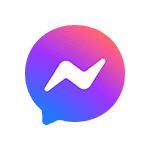
 Appels et SMS
Appels et SMS